
このセクションでは、主に canvas のさまざまな使用例について説明します。まず、私がキャンバス描画を適用する過程で直面した問題を解決します。
次のコードは、キャンバス上に 100*100 の長方形を描画します:
<!doctype html>
<html>
<head>
<meta charset="utf-8">
<title>canvas基础练习</title>
<style>
.myCanvas{
border:1px solid #f00;
width:200px;
height:200px;
}
</style>
<script>
window.onload = function(){
var canvas = document.getElementById("myCanvas1");
var context = canvas.getContext("2d");
//设置矩形填充颜色为红色
context.fillStyle = "red";
//从(10,10)位置绘制100*100的正方形
context.fillRect(10,10,100,100);
};
</script>
</head>
<body>
<canvas class="myCanvas" id="myCanvas1">
你的浏览器不支持canvas。 </canvas>
</body>
</html> 実行結果は次のとおりです: 
咦?不思議なことに、描いたのは明らかに正方形なのに、なぜ長方形になってしまったのでしょうか?コードを確認してください。問題ありません。
コードを変更してみましょう!スタイル <!doctype html>
<html>
<head>
<meta charset="utf-8">
<title>canvas基础练习</title>
<style>
.myCanvas{
border:1px solid #f00;
}
</style>
<script>
window.onload = function(){
var canvas = document.getElementById("myCanvas1");
var context = canvas.getContext("2d");
//设置矩形填充颜色为红色
context.fillStyle = "red";
//从10,10位置绘制100*100的正方形
context.fillRect(10,10,100,100);
};
</script>
</head>
<body>
<canvas class="myCanvas" id="myCanvas1">
你的浏览器不支持canvas。
</canvas>
</body>
</html>
を削除し、実行結果を見てください: 
これは正常です。
2 つのコードの違いを比較してください。2 番目のコードは、style から width 属性と height 属性 を削除するだけで、他はすべてまったく同じです。
後で情報を調べたところ、キャンバスのデフォルトのキャンバスサイズは300px*150pxで、これは写真と同等であることがわかりました。 css で設定した width 属性と height 属性は、この画像を引き伸ばすことと同じです。
このようにして、調べるのは難しくありません。最初の画像は、実際には 2 番目の画像の 300px*150px を 200px*200px に引き伸ばした結果です。
それでは、画像の変形を引き起こさずにキャンバスのサイズを正しく設定するにはどうすればよいでしょうか?
メソッドは 2 つあります:
//第一种:在html标签中静态设置
<canvas width="200" height="200" id="myCanvas">
//第二种:使用Js代码动态设置
var canvas = document.getElementById("myCanvas1");
var canvas.width = 200;
var canvas.height = 200;<!doctype html>
<html>
<head>
<meta charset="utf-8">
<title>canvas基础练习</title>
<style>
.myCanvas{
border:1px solid #f00;
}
</style>
<script>
var canvasWidth;
var canvasHeight;
//获取canvas的宽和高存放于全局变量备用,并返回canvas的context对象
function getContextById(elementId){
var canvas = document.getElementById(elementId);
canvasWidth = canvas.width;
canvasHeight = canvas.height;
var context = canvas.getContext("2d");
return context;
}
function drawPath(){
var context = getContextById("myCanvas");
//清除画布
context.clearRect(0,0,canvasWidth,canvasHeight);
context.beginPath();
/*绘制弧线,使用arc(x,y,radius,startAngle,endAngle,counterclockwise)方法
以(x,y)为圆心绘制一条弧线,弧线半径为radius,起始和结束角度(用弧度表示)分别为startAngle
和endAngle。最后一个参数表示是否按逆时针方向计算,值为false表示顺时针方向计算。
*/
context.arc(130,130,90,0,2*Math.PI,false);
/*arcTo(x1,y1,x2,y2,radius):从上一点开始绘制一条弧线,到(x2,y2)为止,并且以给
定的半径radius穿过(x1,y1)
*/
context.arcTo(310,220,400,130,80)
/*bezierCurveTo(c1x,c1y,c2x,c2y,x,y):从上一点开始绘制一条曲线,到(x,y)为
止,并且以(c1x,c1y)和(c2x,c2y)为控制的。
*/
context.bezierCurveTo(320,210,400,250,310,300);
/*lineTo(x,y):从上一点开始绘制一条直线,到(x,y)为止*/
context.lineTo(0,300);
context.moveTo(130,220);
context.lineTo(100,300);
/*quadraticCurveTo(cx,cy,x,y):从上一点开始绘制一条二次曲线,到(x,y)为止,并且
以(cx,cy)作为控制点
*/
context.quadraticCurveTo(40,380,130,400);
context.lineTo(450,400);
/*rect(x,y,width,height):从点(x,y)开始绘制一个矩形路径*/
context.rect(80,80,100,100)
context.strokeStyle="rgba(0,0,255,0.5)";
//最后必须调用stroke()方法,这样才能把图像绘制到画布上。
context.stroke();
}
</script>
</head>
<body>
<canvas width="500" height="500" class="myCanvas" id="myCanvas">
你的浏览器不支持canvas。
</canvas>
<div>
<button onClick="drawPath()">绘制</button>
</div>
</body>
</html> 実行エフェクト: 
<!doctype html>
<html>
<head>
<meta charset="utf-8">
<title>canvas基础练习</title>
<style>
.myCanvas{
border:1px solid #f00;
}
</style>
<script>
var canvasWidth = 300;
var canvasHeight = 300;
//获取canvas的宽和高存放于全局变量备用,并返回canvas的context对象
function getContextById(elementId){
var canvas = document.getElementById(elementId);
canvasWidth = canvas.width;
canvasHeight = canvas.height;
var context = canvas.getContext("2d");
return context;
}
function drawText(){
var context = getContextById("myCanvas");
//清除画布
context.clearRect(0,0,canvasWidth,canvasHeight);
//开始路径
context.beginPath();
//绘制外圆
context.arc(100,100,99,0,2*Math.PI,false);
//绘制内圆
//context.moveTo(194,100);//将绘图游标移动到(x,y),不画线
context.arc(100,100,94,0,2*Math.PI,false);
//绘制分针
context.moveTo(100,100);
context.lineTo(100,15);
//绘制时针
context.moveTo(100,100);
context.lineTo(35,100);
context.strokeStyle="rgba(0,0,255,0.5)";
//最后必须调用stroke()方法,这样才能把图像绘制到画布上。
context.stroke();
//绘制文本
context.font="bold 14px Arial";
context.textAlign="center";
context.textBaseline="middle";//文本的基线
context.fillText("3",200-15,100);
context.fillText("6",100,200-15);
context.fillText("9",15,100);
context.fillText("12",100,15);
context.strokeStyle="rgba(0,0,255,0.5)";
//最后必须调用stroke()方法,这样才能把图像绘制到画布上。
context.stroke();
}
</script>
</head>
<body>
<canvas width="200" height="200" class="myCanvas" id="myCanvas">
你的浏览器不支持canvas。
</canvas>
<div>
<button onClick="drawText()">绘制</button>
</div>
</body>
</html> 実行エフェクトは次のとおりです: 
<!doctype html>
<html>
<head>
<meta charset="utf-8">
<title>canvas基础练习</title>
<style>
.myCanvas{
border:1px solid #f00;
}
</style>
<script>
var canvasWidth = 300;
var canvasHeight = 300;
//获取canvas的宽和高存放于全局变量备用,并返回canvas的context对象
function getContextById(elementId){
var canvas = document.getElementById(elementId);
canvasWidth = canvas.width;
canvasHeight = canvas.height;
var context = canvas.getContext("2d");
return context;
}
function drawText(){
var context = getContextById("myCanvas");
//清除画布
context.clearRect(0,0,canvasWidth,canvasHeight);
//开始路径
context.beginPath();
//绘制外圆
context.arc(100,100,99,0,2*Math.PI,false);
//绘制内圆
//context.moveTo(194,100);//将绘图游标移动到(x,y),不画线
context.arc(100,100,94,0,2*Math.PI,false);
//绘制文本
context.font="bold 14px Arial";
context.textAlign="center";
context.textBaseline="middle";//文本的基线
context.fillText("3",200-15,100);
context.fillText("6",100,200-15);
context.fillText("9",15,100);
context.fillText("12",100,15);
context.strokeStyle="rgba(0,0,255,0.5)";
//最后必须调用stroke()方法,这样才能把图像绘制到画布上。
context.stroke();
//变换原点,将圆心变换为画布坐标原点
/*translate(x,y):将坐标原点移动到(x,y)。执行这个变换后,坐标(0,0)会变成之
前由(x,y)表示的点
*/
context.translate(100,100);
//旋转1个弧度
context.rotate(1);
//绘制分针
context.moveTo(0,0);
context.lineTo(0,-85);
//绘制时针
context.moveTo(0,0);
context.lineTo(-65,0);
context.strokeStyle="rgba(0,0,255,0.5)";
//最后必须调用stroke()方法,这样才能把图像绘制到画布上。
context.stroke();
//将原点恢复到原画布原点
context.translate(-100,-100);
}
</script>
</head>
<body>
<canvas width="200" height="200" class="myCanvas" id="myCanvas">
你的浏览器不支持canvas。
</canvas>
<div>
<button onClick="drawText()">绘制</button>
</div>
</body>
</html> 実行エフェクト: 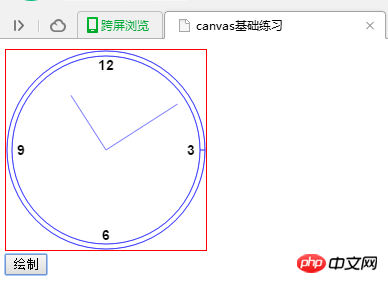

以上がHTML5キャンバスの詳しい説明(3)の詳細内容です。詳細については、PHP 中国語 Web サイトの他の関連記事を参照してください。